itotolink.net هو عنوان تسجيل الدخول لجهاز التوجيه TotoLink لتكوينه عبر واجهة الويب أو الحساب الشخصي. قمنا مؤخرًا بمراجعة الجيل الثاني من TotoLink A702R. وتمثلت خصوصيتها في حقيقة أنه بالإضافة إلى عنوان IP 192.168.1.1 ، يمكنك إدخال الحساب الشخصي لجهاز التوجيه TotoLink من خلال موقع الإعدادات الرسمي itotolink.net. علاوة على ذلك ، فإن واجهة الويب الخاصة به سهلة الاستخدام للغاية للجوال. هذا يعني أن توصيل جهاز توجيه Totolink بالإنترنت وإعداد شبكة wifi من هاتفك أمر مريح مثل جهاز الكمبيوتر.
كيف أقوم بتوصيل جهاز توجيه TotoLink بالإنترنت؟
لتوصيل TotoLink بالإنترنت ، عليك أن تفعل الشيء نفسه مع أي جهاز توجيه. هذا لتوصيل محول الطاقة بمأخذ طاقة وإدخال كبل Ethernet من ISP في منفذ WAN بلوحة الموصل. يتم فصله عن الشبكات المحلية الأخرى بلون مختلف.

إذا كنت تنوي تكوين موجه TotoLink عبر مُكوِّن الويب من جهاز كمبيوتر بدون وحدة wifi ، فيمكنك أيضًا توصيلها بكابل الشبكة المرفق عبر موصل LAN
 ألكسندر خبير في الشبكات اللاسلكية طريقة توصيل الكمبيوتر بجهاز التوجيه عبر كابل للإعداد الأولي أصبحت الآن قديمة أخلاقياً. لذلك ، أوصي بالقيام بذلك باستخدام هاتف محمول عبر شبكة wifi - فهو أسرع وأسهل بكثير.
ألكسندر خبير في الشبكات اللاسلكية طريقة توصيل الكمبيوتر بجهاز التوجيه عبر كابل للإعداد الأولي أصبحت الآن قديمة أخلاقياً. لذلك ، أوصي بالقيام بذلك باستخدام هاتف محمول عبر شبكة wifi - فهو أسرع وأسهل بكثير.كيفية الوصول إلى جهاز توجيه TotoLink من الهاتف على 192.168.1.1؟
لتكوين جهاز توجيه Totolink باستخدام هاتفك ، يجب عليك أولاً الاتصال بشبكة wifi الخاصة به. بشكل افتراضي ، بمجرد تشغيل الجهاز ، سيبدأ في تكرار الإشارة اللاسلكية. يشار إلى بيانات الاتصال به على ملصق أسفل الجسم.

في حالتنا ، ستكون هاتان شبكتا wifi - 2.4. و 5 جيجا هرتز مع كلمة "TOTOLINK" في العنوان. للتهيئة ، حدد أيًا منهم واتصل. لا يلزم إدخال كلمة مرور.
itotolink.net - تسجيل الدخول إلى الحساب الشخصي لجهاز التوجيه TotoLink ، وتسجيل الدخول وكلمة المرور "admin"
TotoLink ليس لديه تطبيق جوال خاص به. لذلك ، يتم الدخول إلى حسابك الشخصي من خلال واجهة الويب الموجودة على itotolink.net أو 192.168.1.1. للدخول إلى جهاز التوجيه من خلال أداة تهيئة الويب ، تحتاج إلى تشغيل متصفح (Chrome ، Safari ، Opera ، إلخ) وإدخال "//itotolink.net" في شريط العناوين.

سيتم فتح صفحة تسجيل الدخول للحساب الشخصي لجهاز توجيه Totolink. هنا تحتاج إلى إدخال معلومات تسجيل الدخول وكلمة المرور الخاصة بالمسؤول. بشكل افتراضي ، يبدو كلاهما مثل "admin-admin" ويشار إليهما على الملصق نفسه أسفل العلبة.

إذا كان هذا الزوج من اسم المستخدم وكلمة المرور admin / admin غير مناسب ، فأنت بحاجة إلى إعادة تعيين الإعدادات.
بعد ذلك ، يُطلب منك تحديد نوع مُكوِّن الويب - سريع أو متقدم. بالنسبة للإعداد الأول من هاتفك ، من الأفضل اختيار الإعداد السريع.

في الخطوة التالية ، سيحاول جهاز التوجيه اكتشاف نوع اتصال الإنترنت تلقائيًا.

إذا لم يحدث ذلك ، فيمكنك تحديد علامة التبويب يدويًا بالنوع المطلوب. أي واحد يستخدم في حالتك ، تحتاج إلى معرفة ذلك من المزود.
ديناميكية IP
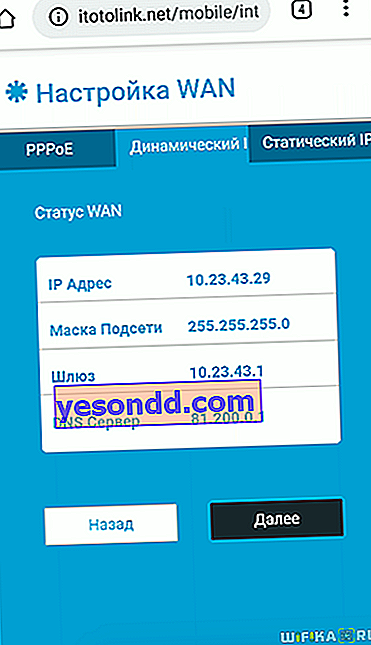
رقم تعريف حاسوب ثابت

PPPOE

إعداد wifi في حساب Totolink الخاص بك
بعد ذلك ، تحتاج إلى تكوين اتصال wifi. كما تتذكر ، بشكل افتراضي ، لم تكن الشبكات في كلا نطاقي التردد محمية بكلمة مرور. في هذه النافذة ، يمكننا تغيير اسم الشبكة القياسي (SSID) إلى اسمنا ، وتعيين كلمة مرور للاتصال. يجب ألا يقل طوله عن 8 أحرف.

ثم نطبق التغييرات التي تم إجراؤها على التكوين وانتظر إعادة التشغيل.

كيفية تسجيل الدخول إلى جهاز توجيه Totolink على itotolink.net بعد إعادة التشغيل؟
نظرًا لأننا قمنا بتغيير اسم شبكة wifi ، فأنت الآن بحاجة إلى الانتقال إلى إعدادات wifi على هاتفك الذكي مرة أخرى وتحديد SSID جديد. في حالتي ، تحتوي كلتا الشبكتين على كلمة wifika.ru في أسمائهما.

ثم أدخل كلمة المرور التي حددتها للتو للاتصال

ثم نكتب مرة أخرى عنوان itotolink.net في المتصفح وسجّل الدخول كمسؤول باستخدام اسم المستخدم وكلمة المرور admin-admin. يمكنك تغييرها إلى قيم أكثر تعقيدًا لاحقًا في حسابك الشخصي.

نصل إلى نفس الصفحة لتحديد وضع تهيئة الويب. انقر الآن على "متقدم" وستفتح صفحة بها مجموعة كاملة من الإعدادات. ليست هناك حاجة للحديث عن القدرة على التكيف مع شاشة الهاتف المحمول الصغيرة.

من الأنسب إجراء تغييرات مفصلة في أوضاع تشغيل جهاز توجيه Totolink من شاشة كمبيوتر كبيرة أو كمبيوتر محمول.
